win10为什么wifi老是自动断开 Win10电脑wifi一直断开怎么解决
Win10电脑wifi老是自动断开的问题一直困扰着很多用户,这种情况可能会导致用户在使用网络时频繁出现断网现象,影响使用体验,造成wifi频繁断开的原因可能有很多,例如网络设置问题、驱动程序不兼容、信号干扰等。为了解决这个问题,用户可以尝试重新设置网络连接、更新驱动程序、调整网络信号等措施来解决wifi自动断开的情况,希望这些方法能够帮助到遇到这个问题的用户。
具体方法:
1、在桌面上右键点击【此电脑】,在弹出菜单中选择【管理】菜单项。
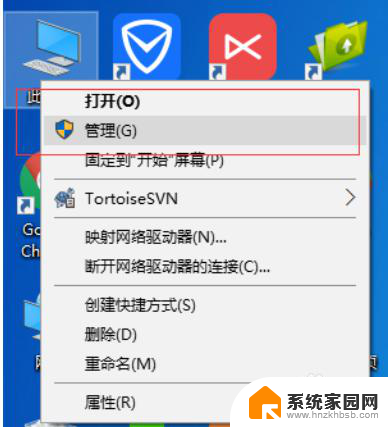
2、在打开的系统窗口中点击左侧的【设备管理器】。
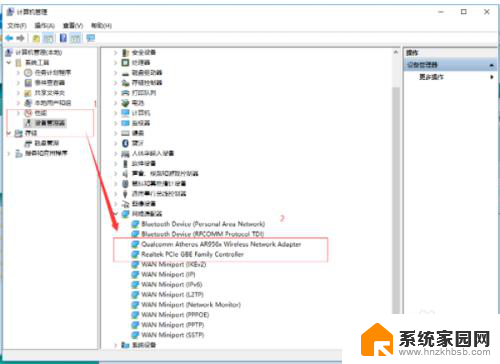
3、找到网络适配器一项,展开折叠菜单后,找到网卡的驱动并鼠标右键选择【属性】。
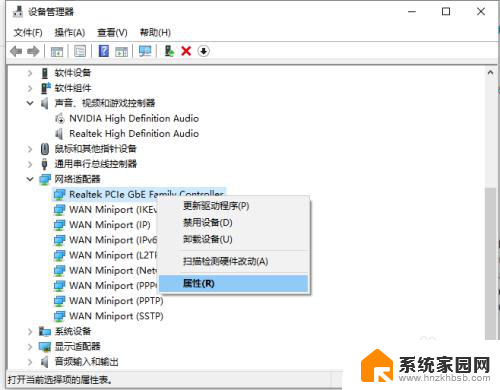
4、在打开的电源管理窗口中,把【允许计算机关闭此设备以节约电源】前的复选框的勾选去掉。
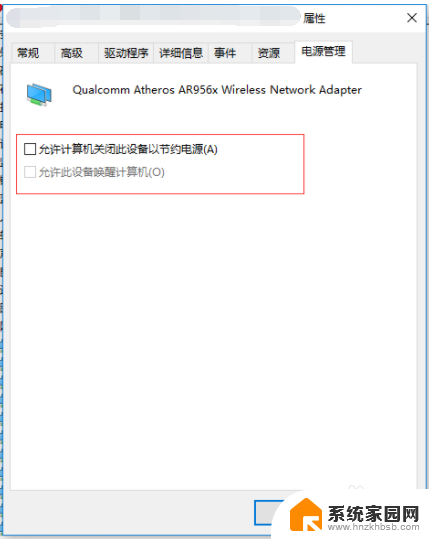
5、然后在Win10右下角的无线网络图标中,点击鼠标右键。然后打开「打开网络和共享中心」。
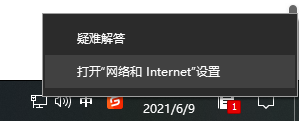
6、之后再点击左侧的“更改适配器设置”。
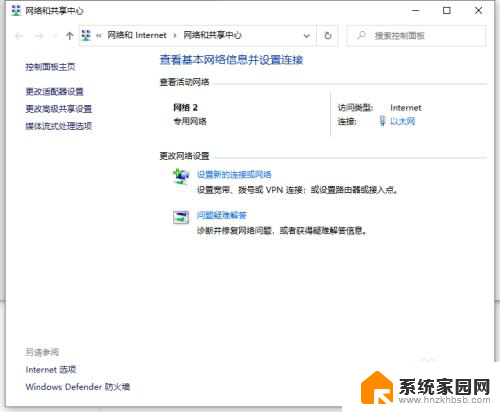
7、在更改适配器界面,双击打开“无线网络”设置,之后点击打开「无线属性」。
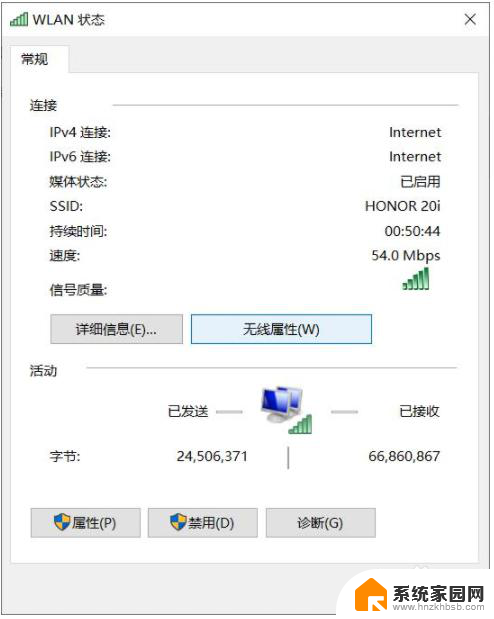
8、最后在无线属性设置中,将「即使网络未广播其名称也连接」前面的√打开。并点击底部的「确定」保存即可。
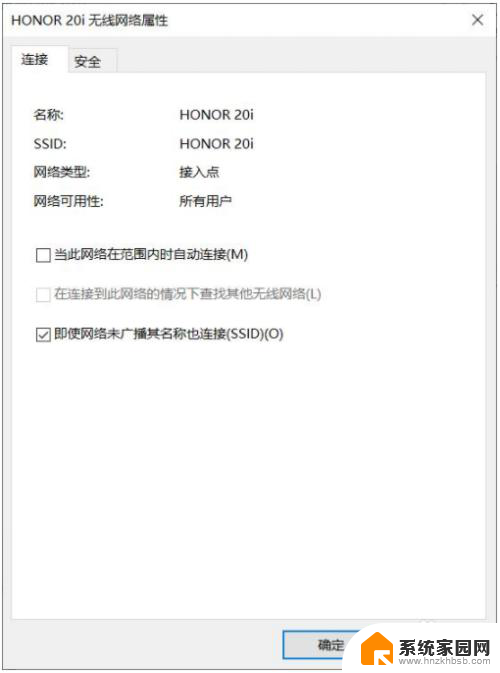
9、参考上述教程操作后,一般都能解决Win10无线总是掉线的问题。如果问题依旧没有解决,可能是无线网卡驱动版本过低导致,建议尝试一下更新无线网卡驱动试试。
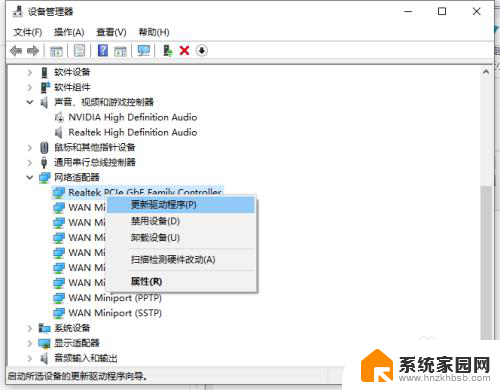
10.以上便是win10电脑wifi老是自动断开的解决方法,有遇到这个问题的小伙伴可以参照教程进行操作哦。
以上就是win10为什么wifi老是自动断开的全部内容,碰到同样情况的朋友们赶紧参照小编的方法来处理吧,希望能够对大家有所帮助。
win10为什么wifi老是自动断开 Win10电脑wifi一直断开怎么解决相关教程
- 电脑连接wifi一直断网怎么回事 win10电脑无线网络老是断网怎么解决
- win10一直准备自动修复 Win10开机一直显示自动修复怎么解决
- win10玩游戏间歇性断网 Win10系统电脑总是断网如何解决
- 电脑热点自动关闭怎么回事 Win10电脑开启热点后为什么老是自动关闭
- win10自己断网 Win10系统自动断网怎么办
- 电脑经常断网怎么回事 Win10系统自动断网频繁怎么办
- win10网络时断时续是什么原因 win10频繁断网怎么处理
- win10系统不断循环重启电脑 Win10系统自动修复不断循环重启怎么解决
- win10为什么wifi图标不见了 Win10 wifi图标丢失解决方法
- win10找不到自己家wifi win10电脑找不到可用的wifi网络怎么解决
- 电脑网络连上但是不能上网 Win10连接网络显示无法连接但能上网的解决方法
- win10无线网密码怎么看 Win10系统如何查看已连接WiFi密码
- win10开始屏幕图标点击没反应 电脑桌面图标点击无反应
- 蓝牙耳机如何配对电脑 win10笔记本电脑蓝牙耳机配对方法
- win10如何打开windows update 怎样设置win10自动更新功能
- 需要系统管理员权限才能删除 Win10删除文件需要管理员权限怎么办
win10系统教程推荐
- 1 win10和win7怎样共享文件夹 Win10局域网共享问题彻底解决方法
- 2 win10设置桌面图标显示 win10桌面图标显示不全
- 3 电脑怎么看fps值 Win10怎么打开游戏fps显示
- 4 笔记本电脑声音驱动 Win10声卡驱动丢失怎么办
- 5 windows查看激活时间 win10系统激活时间怎么看
- 6 点键盘出现各种窗口 如何解决Win10按键盘弹出意外窗口问题
- 7 电脑屏保在哪里调整 Win10屏保设置教程
- 8 电脑连接外部显示器设置 win10笔记本连接外置显示器方法
- 9 win10右键开始菜单没反应 win10开始按钮右键点击没有反应怎么修复
- 10 win10添加中文简体美式键盘 Win10中文输入法添加美式键盘步骤